前言
最近微信的小程序越来越多了,随之带来的问题是:小程序如何做自动化测试?
今天写一篇小程序该如何做自动化测试,如何定位,具体以膜拜为例子
webview进程
1.小程序和微信公众号还不太一样,基本思路差不多,先配置:chromeOptions
'chromeOptions': {'androidProcess': 'com.tencent.mm:appbrand0'}
2.androidProcess进程可以通过adb shell去查看,先点开摩拜小程序,然后进adb shell
进入shell后输入:dumpsys activity top | grep ACTIVITY
C:Usersadmin>adb shell
HWBND-H:/ $ dumpsys activity top | grep ACTIVITY
ACTIVITY com.tencent.mm/.plugin.appbrand.ui.AppBrandUI d0f2ff4 pid=7332此时可以看到pid
然后输入:ps 7332
HWBND-H:/ $ ps 7332
USER PID PPID VSIZE RSS WCHAN PC NAME
u0_a119 7332 495 2706272 283720 0 0000000000 S com.tencent.mm:appbrand0
HWBND-H:/ $3.com.tencent.mm:appbrand0 这个就是我们要找的东西
正式开始:
1. 下拉为微信聊天页面,出现摩拜小程序(显示最近使用的哦,你的可能是别的小程序)
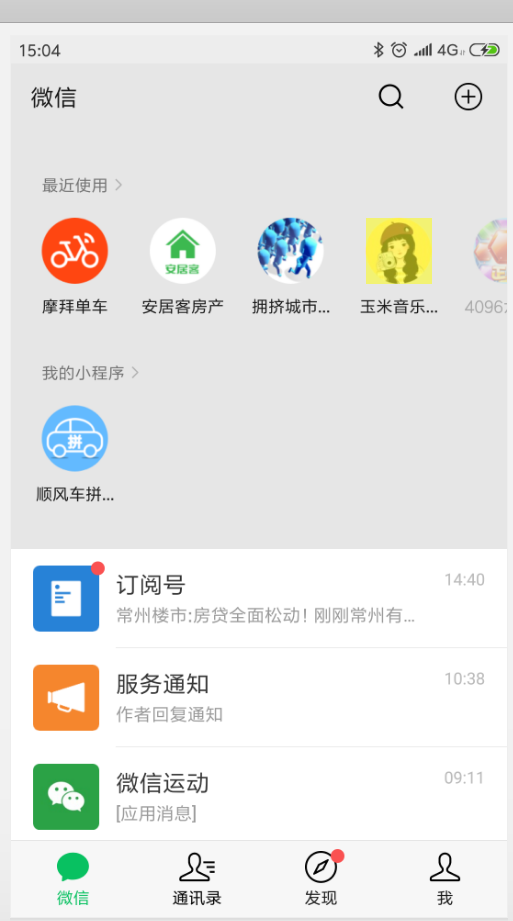
怎样实现下拉滑动呢?使用driver的swipe方法,我这里用的是我封装好的滑动方法
#向下滑动
def swipe_down(driver,t=500,n=1):
s = driver.get_window_size()
x1 = s['width'] * 0.5 # x坐标
y1 = s['height'] * 0.25 # 起点y坐标
y2 = s['height'] * 0.75 # 终点y坐标
for i in range(n):
driver.swipe(x1,y1,x1,y2,t)2. 点击摩拜小程序图标
# 点击膜拜单车
driver.find_element_by_id('com.tencent.mm:id/ij').click()
time.sleep(4)
print(driver.contexts)3.点击右下角的小头像
由于这个页面是view.view属性所以不好用常用定位方法定位,只好用坐标来定位了!
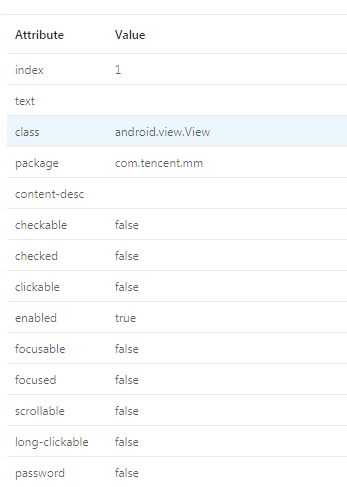
# tap触摸右下角那个人头坐标
driver.tap([(972, 1613), (1034, 1622)], 1000) #tap的点必须是tuple类型,一个点是一个tuple
time.sleep(5)
print('进入我的页面')4.点击钱包,这里也是利用坐标定位
# 点击我的钱包
driver.tap([(267, 907)], 500)
time.sleep(4)
print('进入钱包')5.点击余额,这里利用xpath定位
# 点击余额
driver.find_element_by_xpath('//*[@text="余额"]').click()
time.sleep(4)
6.点击充值,利用xpath定位
# 点击充值
driver.find_element_by_xpath('//*[@text="充值"]').click()
time.sleep(2)我就不充值了,因为太穷,这里基本就是一个进入小程序完成充值过程的一个自动化操作了,下面是完整的代码:
#coding:utf-8
from appium import webdriver
import time,os
from common.My_swipe import swipe_down
desired_caps = {
'platformName': 'Android',
'platformVersion': '8.0',
'deviceName': '740dc3d1',
'appPackage': 'com.tencent.mm',
'appActivity': '.ui.LauncherUI',
'automationName': 'Uiautomator2',
# 'unicodeKeyboard': True,
# 'resetKeyboard': True,
'noReset': True,
'chromeOptions': {'androidProcess': 'com.tencent.mm:appbrand0'}
}
driver = webdriver.Remote(r'http://127.0.0.1:4723/wd/hub', desired_caps)
time.sleep(3)
# 向下滑动
swipe_down(driver)
time.sleep(2)
# 点击膜拜单车
driver.find_element_by_id('com.tencent.mm:id/ij').click()
time.sleep(4)
print(driver.contexts)
# tap触摸右下角那个人头坐标
driver.tap([(972, 1613), (1034, 1622)], 1000) #tap的点必须是tuple类型,一个点是一个tuple
time.sleep(5)
print('进入我的页面')
# 点击我的钱包
driver.tap([(267, 907)], 500)
time.sleep(4)
print('进入钱包')
# 点击余额
driver.find_element_by_xpath('//*[@text="余额"]').click()
time.sleep(4)
# 点击充值
driver.find_element_by_xpath('//*[@text="充值"]').click()
time.sleep(2)
#接下来就是摩拜的充值页面了,由于我太穷充不起,所以就介绍到这里
总结:其实这里只是介绍一个小程序自动化的大概思路吧,有疑问的可以加我qq 970185127 ,未完待续.....
最后
以上就是忧虑指甲油最近收集整理的关于appium+python 微信小程序的自动化前言webview进程的全部内容,更多相关appium+python内容请搜索靠谱客的其他文章。
本图文内容来源于网友提供,作为学习参考使用,或来自网络收集整理,版权属于原作者所有。








发表评论 取消回复